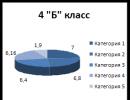Почему на htc one s тупит сильно. У меня тормозит андроид или как вернуть быстродействие телефона. Очищаем системную память телефона
Очень интересная полная перепечатка по этому поводу. Многие пользователи Android ошибочно считают что нужно постоянно очищать оперативную память от приложений которые висят в фоне. Считают, что из-за того, что якобы в фоне висят приложения - появляются тормоза и повышенный расход батареи. Но это всё далеко не так!!! Начну с того, что многозадачность (работа нескольких приложений в фоне) в Android реализована очень интересным способом. Совсем не так как, например в Windows. Самое большое заблуждение: “В приложениях Android отсутствует кнопка Закрыть приложение”, то есть приложения просто сворачиваются и соответственно висят в фоне и жрут оперативку. Таким образом, приложения в фоне накапливаются и накапливаются, что приводит к тормозам и повышенному расходу батареи. “Тасккиллеры” (программы для принудительного завершения процесса) спасут нас от этого. Периодически запускайте такую программу и закрывайте ненужные Вам процессы.” Если честно, то тому, кто придумал этот бред нужно гвоздь в голову вбить. Бред!!! Вместо того, чтобы разобраться как же работает Android начинают писать всякую ерунду. Напомню, Android это не Windows, здесь все по другому. Не надо самостоятельно убивать никакие процессы!!! Об отсутствии кнопки “Закрыть”. Открою секрет: ”Если для выхода из приложения Вы нажмете кнопку “Home”, то приложение свернется, и будет висеть в фоне пока его не убьёт встроенный тасккиллер, а если нажмете кнопку “Back”, то приложение закроется.” Одной из особенностей Android является способность одних приложений использовать компоненты других. Я не буду Вам сильно дурить голову разными терминами, а постараюсь объяснить на пальцах, возможно даже не очень грамотно но Вы должны понять. В Android, процесс и приложение - это абсолютно разные вещи. То есть одни приложения могут использовать процессы других приложений. То есть убив какую-нибудь безобидную игру Вы запросто, сами того не зная можете убить какой-нибудь системный процесс, который должен работать в фоне. И приведет это к тому, что этот процесс должен будет заново загрузиться. Вот именно здесь могут появиться тормоза, или какие-нибудь глюки: отказы будильников, программ и так далее. При выходе из приложения нажав кнопку “Home”, Android сохраняет его состояние на «диск» (точнее сказать в ROM, но не суть дела), и выгружает из оперативной памяти. Когда Вы возвращаетесь к этому приложению, то система загружает его в оперативную память и подгружает сохраненное состояние на момент последнего выхода. То есть нам кажется, что приложение все это время работало в фоновом режиме. Но есть приложения, которые постоянно висят в фоне, например Skype, Icq, ну и так далее. Android сам прекрасно управляет своей оперативной памятью! У Android нехватки операционной памяти, из-за якобы висящих в фоне приложений не может быть по определению. Освобождение памяти происходит автоматически с помощью встроенного “Тасккиллера”. Когда в устройстве заканчивается память, родной “Тасккиллер” сам начнет убивать ненужные процессы и очищать память. А насчет потребления лишней энергии, приложениями, которые якобы висят в фоне. Я провел небольшой эксперимент: Я взял “Samsuns Galaxy S android 2.2”, зарядил полностью батарею, перезагрузил девайс и начал читать книгу, программой “Moon+reader”. Эксперимент длился 90 минут. Каждые 30 минут я выходил из “Moon+reader” и заново запускал, при этом записывал остаток уровня заряда батареи. Потом тоже самое проделал ещё раз, но при этом пользовался “Advanced task killer”, то есть каждые 30 минут, после выхода из “Moon+reader” убивал якобы ненужные процессы. Помимо “Moon+reader” умирало ещё несколько процессов (Facebook, Twitter, Sms/Mms, Gmail и ещё что-то), ну и конечно фиксировал уровень заряда. И вот результат: расход при использовании “Advanced task killer” составлял 28%, а без него 26%. Так что периодически убивая ненужные процессы я немного повысил расход батареи. Выводы делайте сами… Конечно, иногда использование стороннего “Тасккиллера” логично. Такая программа поможет убить действительно ненужный, прожорливый процесс, но не более того. P.S. Я думаю, что если бы в системе Android, нужно было бы насильно и руками убивать процессы, то разработчики позаботились бы об этом…
Иногда телефоны, в том числе и HTC, зависают, тормозят или лагают во время загрузки. В ряде случаев процесс может быть цикличным. Устройство включается, начинает загружаться, появляется логотип HTC, затем выключается, после чего снова включается, опять выключается, но до нормальной загрузки дело не доходит.
Подобная ситуация может доставить вам немало неприятных минут, ведь вы толком не можете включить телефон и пользоваться им. Если с вашим аппаратом произошла подобная ситуация, то не расстраивайтесь – существует возможность восстановить его работу.
В первую очередь вам нужно справиться с цикличными включениями и отключениями устройства. Если на вашем смартфоне установлен несъемный аккумулятор (на большинстве телефонов HTC его можно извлечь), то выключить аппарат будет немного сложнее.
Нажмите кнопку выключения питания и удерживайте ее в течение 10-20 с. Иногда при использовании данного метода могут возникнуть сложности и тогда придется держать клавишу в нажатом положении на протяжении 1-2 мин. Если после 10-20 с ничего не происходит, то попробуйте не отпускать кнопку немного дольше.

Снова включите телефон. Если вам удалось отключить телефон, то оставьте его на 30 с, а затем снова включите питание. При попытке выключить телефона могут возникнуть некоторые затруднения.
Самопроизвольная перезагрузка при зависании (торможение) HTC. Задача усложнится если после выключения питания устройство самопроизвольно включается. Убедитесь в том, что клавиша выключения питания не застревает и не зажимается под защитным чехлом.

Телефон не выключается . Зависший телефон HTC может не реагировать на команды, и вы не сможете его выключить. В этом случае необходимо дать устройству полностью разрядиться, затем зарядить и попытаться его включить.

По возможности старайтесь избегать полной разрядки литиево-ионного аккумулятора, так как это является серьезной нагрузкой для элемента питания, и в некоторых случаях при попытке последующей зарядки могут возникнуть трудности.
Если после включения телефон HTC опять зависает и не выключается, то попробуйте вновь разрядить его, а затем немного зарядить в выключенном состоянии, после чего перейдите к следующим шагам.
Попробуйте извлечь вашу SD карту с телефона HTC
Если в вашем телефоне HTC установлена карта памяти, то попытайтесь вынуть ее и перезагрузить устройство. В случае успешной загрузки вы можете вновь вставить карту. После ее установки не забудьте выключить и включить телефон для того, чтобы проверить его работоспособность со вставленной картой.
Если телефон HTC снова зависает (лагает и тормозит), то это может означать, что карта неисправна. В данном случае может помочь форматирование или замена карты памяти.

Проверьте работу после загрузки. Если телефон нормально включается и исправно функционирует, то рекомендуется создать архив важной информации. При возникновении неисправности или других чрезвычайных обстоятельств вы не потеряете необходимые вам данные.
Почему телефон HTC самопроизвольно выключается (сам по себе)
Иногда телефон может самопроизвольно выключаться. В некоторых случаях он периодически перезагружается без видимых причин.
Возможные решения:
Если источником проблемы является определенное приложение, то откройте Настройки – Потребление энергии – Использование и определите, какие из приложений потребляют значительные ресурсы. При наличии таковых удалите их из памяти телефона. Вы также можете попробовать удалить все приложения, а затем избирательно переустановить их.
Возврат к заводским настройкам (о том, как это сделать, см. ниже).

Телефон HTC работает очень медленно, как исправить?
Иногда может наблюдаться очень медленная (подторможенная) работа HTC телефона или долгое открытие приложений.
Возможные решения:
- Попробуйте приостановить работу недавно установленных приложений. Откройте меню Настройки – Приложения, выберите то, работу которого вы хотите приостановить, и нажмите Приостановить работу .
- Перезагрузите телефон для предотвращения возможных конфликтов между сторонними приложениями. Просто нажмите и удерживайте клавишу выключения питания, а затем выберите Перезагрузить .
Телефон снова зависает на этапе появления логотипа HTC или при включении
Если вам удалось выключить телефон, но он снова зависает при включении или появлении логотипа HTC, то перейдите к следующим шагам нашего руководства.
Ваш смартфон на Android не включается, поэтому восстановить все ваши данные будет практически невозможно. Однако, если ваши контакты сохранены в учетной записи Gmail, то все, что вам нужно сделать – это войти в ваш аккаунт, и они автоматически появятся в телефоне.

Руководство по сбросу настроек на HTC, последний способ
Далее описан процесс возврата к заводским настройкам для телефона HTC, а также загрузки устройства в безопасном режиме. Этот режим отключает все сторонние приложения, так можно понять причину зависаний. Если телефон в безопасном режиме не тормозит, не лагает и не зависает, значит какое-то приложение мешает работе.
Чтобы включить безопасный режим:
- Нажмите и удерживайте кнопку выключения питания до появления меню опций.
- Удерживайте Выключить до появления пункта меню Перезагрузить в безопасном режиме.
- Нажмите Перезагрузить.
- После включения телефона в левом верхнем углу экрана должна отображаться надпись Безопасный режим.

Если это не сработало, то выполните следующее:
- Выключите телефон.
- Нажмите и удерживайте кнопку выключения питания до появления логотипа HTC.
- Отпустите кнопку выключения питания, а затем нажмите и удерживайте клавишу уменьшения громкости до запуска безопасного режима.
- Нажмите и удерживайте кнопку выключения питания, после чего выберите Перезагрузить для выхода из безопасного режима.
Возврат к заводским настройкам:
Сброс к заводским настройкам удалит все данные на телефоне HTC.
Если вам стало, что-то не понятно подробная инструкция .
- Откройте Настройки – Архивация и сброс.
- Нажмите Сбросить.
- Для удаления всех данных из памяти телефона выберите Удалить все данные.
- Для удаления данных с SD-карты нажмите Очистить SD -карту .



Назад 1 из 3 Далее
Если ваш телефон не включается, сброс можно сделать через прошивку. Возврат к заводским настройкам с использованием клавиш:
- Нажмите и удерживайте кнопки уменьшения громкости и выключения питания.
- Дождитесь появления картинки с тремя изображениями Android, затем отпустите клавиши.
- С помощью кнопки уменьшения громкости выберите Возврат к заводским настройкам (Wipe Data/Factory Reset). Подтвердите выбор, нажав клавишу выключения питания.
- Далее подтвердите, что все данные будут удалены и выберите YES — delete all user data.
Скажу сразу что у меня SONY Xperia SP на Android 4.3, но рецепт от тормозов может помочь владельцам и других телефонов.
Немного про тормоза
Свой телефон я купил в конце 2013 года, и хотя он уже старый по меркам рынка телефонов, он меня вполне устраивает.
Но не все так хорошо, телефон со временем начинает сильно тормозить. И иногда, чтобы просто позвонить, надо наблюдать сильнейшие лаги на протяжении 10-15 секунд. Бывают случаи что проще перезагрузить телефон чем ждать.
Чистка телефона и Хард Ресет
Я уже писал как можно , можете начать с этого , но такая чистка моему телефону уже не помогала.
Также я писал, как сделать , но после полного сброса телефон надо заново настраивать и заново устанавливать нужные приложения.
И вот когда лаги стали такими, что снова надо было делать Хард Ресет, я решил отключать приложения которые занимают больше всего памяти. И увидел что мой Андроид перестал тормозить, по крайней мере он стал нормально работать.
Отключение поиска Google
 Мне помогло выключение сервиса «Поиск Google» телефон стал работать просто отлично, лаги пропали
совсем! Не знаю проблема в прошивке от SONY или в самом поиске Google, но это реально помогло
.
Мне помогло выключение сервиса «Поиск Google» телефон стал работать просто отлично, лаги пропали
совсем! Не знаю проблема в прошивке от SONY или в самом поиске Google, но это реально помогло
.
Что мы теряем?
Отключение сервиса «Google» значит что перестанет работать голосовой поиск и Google Now , конечно это удобные приложения, но лучше без них чем с тормозами. Отключение никак не повлияет на обычный поиск в браузере Гугл Хром , перестанет работать только голосовой ввод и голосовой поиск!
Инструкция по отключению
Если вы приняли решение и готовы отключить поиск Гугл то делаем эти шаги:
Заходим в Настройки — Приложения, у меня о умолчанию открывается вкладка «Загруженные», на других телефонах порядок может быть другой, ищем вкладку «Все» (листаем вправо)
Чтобы удобнее было искать сортируем приложения по размеру, и ищем приложение с названием «Поиск Google»
(может называться «Google Search») и нажимаем на него. Здесь мы его останавливаем
, выключаем
, дополнительно стираем данные
и чистим кэш
.
Перед проверкой рекомендую перезапустить телефон.
Что если телефон все еще тормозит?
Отключение поиска помогло убрать тормоза именно на моём телефоне. Если отключение поиска не решило проблему попробуйте отключить другие «жирные» приложения .
Пишите в комментариях, помогло отключение поиска или нет?
Хочу рассказать Вам некоторые вещи, которые возможно пригодятся Вам при использовании устройства на операционной системе Android 4.0 и конкретно на . Напишу советы на тему как сделать скриншот экрана, как обновить Android на HTC One V и еще несколько нужных советов.
Просто, я часто встречал на форумах такие вопросы, и там все время на них отвечают без конца, хотя и есть составлен FAQ по каждому устройству, я сейчас имею введу форум http://4pda.ru/forum. Так вот, соберу здесь несколько вопросов, и конечно же ответы на них.
Смартфон HTC One V стал как мне кажется довольно таки популярным, даже судя по количеству отзывов на Розетке. Так что давайте рассмотрим самые часты вопросы по этому устройству, которое у меня уже три месяца и я очень им доволен.Как сделать скриншот экрана в Android 4.0?
Точно не знаю, но мне кажется, что этот способ действует на всех Андроид устройствах. Все делается очень просто, зажимаем кнопку включения/блокировки устройства и нажимаем клавишу домой. Скриншот сразу сохранится, например на One V он сохраняется в папке “Все снимки”.
Я все еще жду обновления к Android 4.1:) Не знаю как там сейчас дела с этим обстоят, нужно будет поискать информация, но сейчас не об этом. Обновлений на One V уже было несколько, да и сам телефон проверяет наличие обновлений, но можно проверить и самому нет ли чего-то новенького. Для этого заходим в настройки, выбираем самый последний пункт “О телефоне” и нажмите “Проверить сейчас”. Если обновлений нет, то телефон вам об этом сообщит, ну а если есть, то предложит обновить ПО.
 Какое стекло стоит на HTC One V Gorilla glass или нет?
Какое стекло стоит на HTC One V Gorilla glass или нет?
Этот вопрос был очень актуальным как только устройство появилось на рынок. Но и сейчас я думаю многим интересно, какое стекло защищает экран в нашем телефоне. Возможно я сейчас Вас расстрою, но на этом аппарате не Gorilla glass. Стекло установлено каленное и очень мощное, но не этой известной фирмы, у меня когда упал, то на экране ни следа. Я кажется об этом писал .
Можно ли снести HTC SENSE с HTC One V?
Нет друзья, к сожалению нет. Можно только заменить на другой лаунчер, но убрать его и оставить стандартный интерфейс Android 4.0 нельзя. Да мне кажется и не нужно, мне например очень нравится интерфейс от HTC и не вижу ни одного повода сносить его. Многие покупают аппараты от HTC за наличие интерфейса SENSE.

Ну что же, думаю на сегодня хватит вопросов/ответов, пока писал этот пост появилась идея сделать еще статьи с таким себе FAQ по этому телефону. Пускай это будут “Ответы на вопросы по HTC One V №1”.
Наличие особо прожорливых приложений, работающих в фоновом режиме, может действительно вызвать значительное снижение производительности и времени работы от батареи. Всякие виджеты на рабочем столе, обновляющие новости или погоду, фоновая синхронизация и push-уведомления могут не дать вашему гаджету спокойно спать или вызывать время от времени заметные лаги при работе в другом приложении. Обычно бывает довольно сложно понять, какая программа является причиной.
Решение
Чтобы узнать, какие приложения являются причиной проблемы, попробуйте использовать Wakelock Detector. После установки программы зарядите свой гаджет более чем на 90%, затем отключите устройство от зарядки и дайте программе в течение 1–2 часов собрать статистику использования батареи и процессора.
После этого откройте Wakelock Detector и вы сможете увидеть статистику всех ваших запущенных приложений. Приложения в верхней части списка являются самыми большими потребителями ресурсов устройства.

2. Фоновые программы
Если у вас есть приложения, которые вызывают падение производительности Android, то у вас есть возможность поковыряться в их настройках и отключить некоторые их функции или, например, выставить больший период синхронизации и так далее. Другой вариант - заморозить приложение, что уже близко к удалению и не подойдет в том случае, если вы хотите иногда пользоваться программой.
Однако есть и третий способ.
Решение
Вы можете поместить приложение в глубокий сон. Спящие программы будут просыпаться и выполнять как обычно свои функции при нажатии на иконку. Чтобы воспользоваться этим способом попробуйте Greenify (требуется ).
После установки программы нажмите кнопку +, и вы перейдете на страницу App Analyzer . На приложения, перечисленные в разделах Running in background и May slow down the device when… необходимо обратить особое внимание, так как это потенциальные виновники тормозов. Выделите те из них, которые вы хотите усыпить и нажмите Accept в правом верхнем углу, чтобы отправить их в сон.

3. Мало места
Некоторые устройства страдают от нехватки пространства на накопителе и начинают просто отвратительно работать, как только место в устройстве заполняется на 80% или более. Если ваш смартфон демонстрирует подобные признаки торможения, то может быть сейчас самое время, чтобы сделать генеральную уборку. Учтите, что удаленные вами файлы, на самом деле еще можно восстановить, пока вы не создадите пустые файлы, которые их заменят.
Решение
Очистить ваше устройство от цифрового хлама поможет известнейший . Приложение было загружено из Google Play более 500 миллионов раз, а потому сомневаться в его эффективности нет никаких причин.

После установки и запуска утилиты вы увидите окно программы, в верхней части которого отображаются сведения о размере свободного места на устройстве и SD-карте, а в нижней части расположены основные функциональные кнопки. С их помощью вы сможете убрать из мобильного всё ненужное буквально в один тап.
Впрочем, в последнее время пользователи жалуются на некоторую перегруженность и утяжеление Clean Master, и если вы наблюдаете схожие симптомы при использовании этого приложения, то обратите внимание на